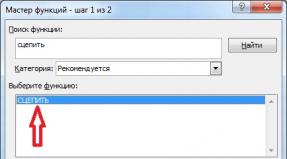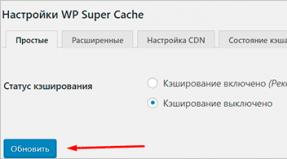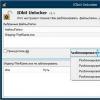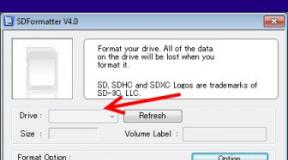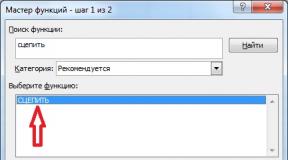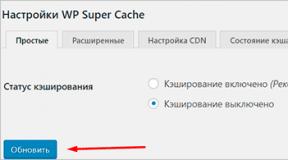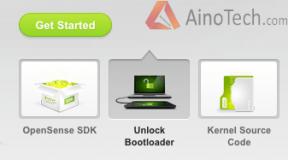Что означает индекс производительности windows 7. Индекс производительности Windows или что «тормозит» Ваш компьютер? Что означают баллы. Нормальные показатели индекса, каким может быть максимальный рейтинг
В Windows Vista впервые появилась такая интересная утилита, как Индекс производительности . С её помощью можно увидеть оценку системы Windows по различным критериям. В последующем эта функция перекочевала в Windows 7 и виндовс 8, но затем разработчики решили что она не нужна и поэтому в Windows 8.1 Вы не сможете найти её так просто. Однако многим пользователям понравилась такая функция, отчасти чтобы помериться письками узнать кто круче. В этой статье Вы узнаете немного подробнее о Индексе (оценке) производительности Windows, а так же же рассмотрим как можно всё же узнать её в новой версии Windows 8.1.
Индекс производительности (Windows Experience Index, WEI) - это оценка самой системы Windows основных характеристик компьютера, на котором установлена ОС.
Основные характеристики, это:
Процессор
Оперативная память
Графика
Графика для игр
Дисковая подсистема
Как видите, считает все наиболее важные характеристики, нужные для производительности.
Каждой этой характеристике даётся свой индекс (число) которое вычисляется по особой формуле. Минимальное значение 1 , а максимальное зависит от версии ОС: в Windows Vista это 5.9 , в Windows 7 7.9 , а в Windows 8 9.9
Из всех этих оценок выбирается минимальное значение и указывается как основная оценка. Зачем уж так сделали не знаю, быть может чтобы пользователи старались повысить её, обратив внимание на минимальное значение.
Как узнать оценку (индекс) производительности в Windows 7 и 8
Жмем ПКМ по Моему компьютеру
и выбираем Свойства
.
В этом окне обращаем внимание на Оценку
в категории Система
:
жмём на ссылку Индекс производительности Windows
, чтобы узнать более подробно.
Получаем вот такую вот картину, в которой всё уже расписано:

Бывает такое, что оценка ещё не производилось тогда нужно будет её сделать. Так же можете перепроверить, если что-то изменили в системе.
Как узнать оценку (индекс) производительности в Windows 8.1
Как я уже писал выше, в этой версии системы Вы не сможете найти производительность, но она всё же есть.
Идём по пути {буква_диска_с_виндой}:\Windows\Performance\WinSAT\DataStore и в этой папке ищем файл, который содержит в себе буквы Formal.Assessment .
Пояснение
:
{буква_диска_с_виндой}
- это обычно C
. Можете переходить как по папкам по пути, а можете и просто скопировать и вставить в адресную строку проводника.
Файл, который нам нужен, начинается с цифр. Они означают дату и время создания, а так же прочую "чушь". Примерно название у него 2014-03-21 12.02.02.533 Formal.Assessment (Recent).WinSAT.xml
Открывается он через (обычно Internet Explorer).
Если таких файлов несколько, то открыть лучше самый последний по дате создания.
Открытый файл представляет собой следующий вид:

Нам нужно обратить внимание на те характеристики, которые находятся между тегами WinSPR .
Немного расшифрую что так и как обозначено.
SystemScore
- общая производительность
MemoryScore
- оценка оперативной памяти
CpuScore
- производительность процессора
GraphicsScore
- оценка производительности графики
DiskScore
- оценка диска
Есть ещё несколько, но они не нужны особо. Можете сами перевести, если хотите.
Если Вам такой вариант кажется излишне трудоёмким, то можно воспользоваться и вводим в неё
Get-CimInstance -ClassName Win32_WinSAT
в результате чего появится оценка производительности в Windows 8.1:

Бывает такое, что Вы не сможете найти этот файл или в не выведется индекс. Это может означать, что он ещё не проводился. Если в Windows 7 и 8 это решалось просто, то в Windows 8.1 нужно будет вести некоторые команды в командную строку от администратора. А именно:
winsat formal
-оценка общей производительности системы;
winsat formal -v
- оценка общей производительности системы, подробный вывод;
winsat formal -xml file.xml
- вывод результата проверки в указанный xml-файл;
winsat formal -restart never
- при повторной проверке, для оценки только новых компонентов;
winsat formal -restart clean
- при повторной проверке, для сброса истории проверок и полной проверки заново.
Лучше воспользоваться первой.
В конечно итоге окно будет примерно таким:

Существуют так же программы, которые помогут проверить индекс производительности .
ChrisPC Win Experience Index

WSAT

Вторая мне даже больше понравилась, потому что не требует установки, русскоязычна, а так же показывает другую дополнительную нужную информацию по системе и железу.
Как увеличить или повысить индекс (оценку) производительности Windows.
Ответ на этот вопрос Вам даст как сама система, так и обычная логика.
Как правило, всё заключается в замене "запчастей" компьютера. Если малый индекс процессора - меняем на более мощный, если мало оперативной памяти - увеличиваем.
Реже случается когда всё вроде бы нормально, но индекс маленький. Тогда нужно произвести .
Если маленькая оценка диска - удаляем лишнее, производим и т.п.
Ну вот и всё. С одной стороны оценка производительности нужная вещь, она помогает понять на что нужно обратить внимание, исходя из низкого индекса, а с другой она и не нужна, если Вы и так знаете что у Вас компьютер слабенький или места на диске мало =)
Есть в Windows 7 такой себе индекс производительности. Он якобы призван показать, подходит ли ваш компьютер для использования Windows 7. Однако, мы знаем страшную правду – этот рейтинг нужен исключительно для того, чтобы хвастаться перед друзьями.
Способов увеличить индекс производительности существует несколько. Их мы и рассмотрим.
Способ 1: программа Windows 7 rating changer
Самый простой способ – это, конечно же, использовать читерскую программу Windows 7 rating changer, которая позволяет “накрутить” индекс производительности так, как вам нужно.
Скачайте программу. Прежде чем ее запустить, и перезагрузитесь – иначе установить программу будет нельзя. Программа простая как тапок – просто укажите те показатели индекса производительности Windows 7, что вам нужны, ничего сложного.
Допустимые значения от 1 до 7,9. Менять можно как одно, так и несколько значений. Осталось щелкнуть на кнопке Save и закрыть окно программы. Теперь заново проверьте индекс производительности Windows 7 и наслаждайтесь крутыми цифрами.
Способ 2: изменение файла XML
Данный способ посложнее, но результат также будет весьма хорош. В первую очередь необходимо перейти в такую папку:
C:\Windows\Performance\WinSAT\DataStore
В этой папке откройте в любом текстовом редакторе файл Formal.Assessment (Initial).WinSAT. Таких файлов может быть несколько – в подобном случае выберите самый новый (смотрите по дате).
В открывшемся файле найдите блок

Изменить можно как одно значение, так и все сразу:
– общая; – оценка памяти; – оценка процессора; – оценка графики; – оценка графики для игр; – оценка жесткого диска.
Собственно говоря, достаточно изменить общую оценку SystemScore чтобы получить максимальную (или какую вам нужно) общую оценку. Ничто не мешает поставить 7,9 вообще всем компонентам – правда, это будет не слишком-то правдоподобно.

Выполнить издевательство над файлом XML можно только с правами администратора системы.
ЗЫ. Кое-кто считает что накручивание индекса производительности – странное и неблагодарное занятие. Мол, вот если бы производительность действительно росла, а так – увеличивается лишь циферка на рейтинге. Однако, почему бы и нет? На форумах многие мажоры, которым богатые родители дали денежек на компьютер, спамят своим горделивым рейтингом 7,9 – почему бы не сбить с поганцев немножко спеси? Это весело ^_^
В Windows 7 существует такой никому не нужный индекс, который показывает производительность системы. Благодаря этому индексу можно определить, подойдёт Windows 7 для установки на компьютер или нет. Но, если быть честными, то данный индекс нужен только для того, чтобы похвастаться перед своими друзьями мощной системой. Сейчас мы расскажем, как можно накрутить индекс производительности.
Если вы хотите сделать так, чтобы у вас был производительный жёсткий диск (как будто), совершенно не нужно покупать мощный жёсткий диск с 15000 оборотов. Существует два очень простых способа, которые увеличат индекс производительности без затрат.
Способ 1:
Это наиболее простой способ. Нужно только скачать читерскую программку под названием Windows 7 rating changer . Это можно сделать . Проблем с установкой этой программы возникнуть не должно. Единственное, что нужно сделать после скачивания Windows 7 rating changer, это отключить UAC и перезагрузить всю систему.
Программа очень проста в использовании.
Нужно только указать параметры, которые вы хотите. И этого будет достаточно.
Можно накрутить индекс до 7,9. После надо нажать на кнопку «Save ».
Затем вам надо заново проверить индекс. И получить удовольствие от созерцания крутых цифр.

Способ 2:
Этот способ немного сложнее, но результат тоже хороший.
Для начала надо перейти по вот этому адресу - C:\Windows\Performance\WinSAT\DataStore .
После этого нужно выбрать файл Formal.Assessment (Initial).WinSAT. (обязательно самый новый, это можно определить по дате). Когда откроете файл, нужно найти в нём блок, выделенный на рисунке ниже.

Меняете цифры на те, какие пожелаете (максимум - 7.9).
Можете даже поменять все параметры на максимальные, но это будет выглядеть не очень реально.
На фото ниже виден результат проделанной работы. Здесь мы не стали менять все параметры, а просто изменили общий индекс производительности.

После всех этих манипуляций вам нужно будет лишь сохранить файл. И можно радоваться крутому индексу производительности вашего персонального компьютера.
Администрация сайта сайт Выражает благодарность за статью автору SoliX .
Если у Вас остались вопросы, задайте их на нашем .
Хотите знать, какая из комплектующих компьютера
больше других влияет на скорость работы, а может даже тормозит его
?
В Windows 7 это сделать очень легко!
Нажимаем значок Компьютер правой кнопкой мыши и выбираем пункт Свойства . В открывшемся окне (в разделе Система ) сразу же видим оценку производительности нашего компьютера:
Эта оценка быстро помогает понять уровень производительности компьютера (по шкале от 1 до 7,9). А чтобы понять какой именно компонент и как повлиял на производительность, нажимаем пункт Индекс производительности Windows (выделенный синим цветом).
В открывшемся окне мы увидим таблицу с более детальным отчетом и легко можем понять, какой именно компонент снизил эту оценку.

Чтобы более подробно узнать об этой оценке можно нажать пункт Что означают эти цифры? или Рекомендации по повышению производительности…
Что такое Индекс производительности Windows ?
Индексом производительности Windows 7 называют количество баллов от 1 до 7,9, определяемое после произведения измерения возможностей аппаратной и программной конфигураций компьютера. Оценка производительности системы производится по следующим параметрам:
1) Процессор (определяется число вычислений в секунду);
2) Оперативная память (количество операций возможного доступа к памяти в секунду);
3) Графика (производительность двумерной графики для Windows);
4) Графика для игр (производительность трехмерной графики);
5) Основной жесткий диск (скорость обмена данными с жесткого диска).
Базовый индекс производительности определяется по наименьшему значению. Например, если оперативная память получит оценку в 3.0 балла, а трехмерная графика - 1.7, то базовый индекс будет равен 1.7 балла. Чем выше базовый индекс производительности, тем лучше и быстрее будет работать компьютер.
Каждый аппаратный компонент получает отдельную оценку
Базовое значение индекса производительности компьютера определяется самыми низкими очками в данном подуровне оценки. Например, если отдельный компонент получил самую низкую оценку в 2,6 очка, базовый индекс производительности также равен 2,6. Базовый индекс производительности не является
средним значением оценок, а равен наименьшему.
Отдельные оценки могут дать представление о производительности компонентов, наиболее важных для вас, и помочь понять, какие компоненты требуется обновить.
Для чего нужен индекс производительности
Прежде всего для того, что бы поддерживать производительность компьютера на должном уровне, обновляя те компоненты которые получают слишком низкую оценку. Базовый индекс производительности может послужить средством диагностики компьютера и помочь определить аппаратные компоненты, нуждающиеся в улучшении. Однако не стоит целиком и полностью на него полагаться, так как он не показывает возможности работы компьютера в экстремальных ситуациях, при перегрузке или сбое системы.
Базовый индекс производительности следует учитывать при покупке программ и другого программного обеспечения, соответствующего базовому индексу компьютера (т.е. для того, чтобы узнать хватит ли компьютеру ресурсов для корректной работы с какой либо программой). Например, если базовый индекс компьютера равен 3,3, можно уверенно приобретать любое программное обеспечение, разработанное для этой версии Windows и требующее компьютер со значением базового индекса, равного 3 и ниже.
Также следует учитывать то, что при оценке работы аппаратных компонентов компьютера учитывается их производительность по отдельности, без учета совместной работы. Поэтому особое внимание следует уделять совместимости компонентов системы.
Просмотр базового индекса компьютера
1. Откройте раздел «. Для этого нажмите кнопку Пуск и выберите компонент Панель управления . В поле поиска введите , а затем в списке результатов выберите пункт Счетчики и средства производительности .
Или Пуск-Панель управления-Система - переходим по ссылке «Счетчики и средства производительности»

Или нажимаем сочетание клавиш «win+pause/break» в появившемся окне переходим по ссылке «Счетчики и средства производительности» , которая находится в самом нижнем левом углу
Или Панель управления - Система и безопасность - Проверка индекса производительности Windows.
2. Просмотрите отдельные и общую оценки индекса производительности Windows своего компьютера. Если оценка производительности еще не выполнялась, то в нижнем правом углу будет ссылка «Оценить компьютер» , нажимаем на нее (если эта операция уже производилась, то ссылка будет называться «Повторить оценку» .
Этот процесс займет некоторое время (зависит от компьютера), при этом пару раз моргнет экран — это нормально, значит анализируется графическая система.Пока идет процесс оценки, лучше не запускать в это время какие либо программы. По завершению у вас появится примерно такое окно.

3. Если после недавнего обновления оборудования нужно узнать, изменился ли индекс, нажмите Выполнить повторную оценку (
или, зайдя в командную строку, ввести команду winsat formal).
Если отображается запрос на ввод пароля администратора или его подтверждения, укажите пароль или предоставьте подтверждение.

Давайте разберемся, как связаны диапазоны базового индекса производительности Windows и ожидаемые возможности компьютера :
- 1.0 -2.0
- если оценка в этих пределах, то работать в Интернете и офисных программах Вы сможете без проблем:. подойдет для проведения большинства общевычислительных задач, работы в текстовых редакторах. Однако его производительности не хватит для использования современных мультимедийных возможностей, доступных в Windows 7 (например, компьютер не сможет
поддержать WindowsAero, поэтому после установки Windows будет автоматически отключен) - 3.0 - позволяет использовать его для выполнения большинства современных задач: работы в фото- и видеоредакторах, использования стиля Aero в Windows 7 при разрешении экрана 1280 × 1024 пикселей. Могут возникать торможения при графической нагрузке. Например, когда просматриваете видео или работаете в графическом редакторе.
- 4.0 -5.0 - оптимальная оценка для работы всех возможностей Windows7 и самых мощных программ. Возможен запуск нескольких программ одновременно, трансляция телесигнала высокой четкости. /
- Если ваш компьютер получил оценку в 6.0 баллов и выше, то благодаря высокоскоростному жесткому диску он прекрасно подойдет для высоко реалистичной трехмерной графики при высоком разрешении.
Для наиболее продуктивной работы системы, лучше не допускать различия между оценкой аппаратных компонентов системы более чем на один балл. В противном случае это приведет к снижению возможной производительности компьютера вследствие того, что наименее производительные компоненты не будут поспевать за наиболее производительными.
Анализ оценок производительности полезен, если Вы хотите выяснить какое устройство соответствует Windows7 или устанавливаемой программы, для того чтобы заменить это устройство на более производительное.
В окне оценки производительности компонентов есть ссылка Отображение и печать подробных сведений о производительности компьютера и системе . Щелкнув кнопкой мыши по ней, вы откроете окно с подробной информацией о моделях устройств вашего компьютера. Эти данные можно распечатать и при покупке программы сверить возможности Вашего компьютера с требованиями приобретаемой программы.
Среднестатистический пользователь понятия не имеет о том какая начинка нужна его компьютеру. Такие пользователи представляют спецификацию оборудования настоящими джунглями. Для того что бы хоть как-то облегчить им жизнь компания Microsoft придумала индекс производительности Windows.
Индекс производительности Windows 7
Индекс производительности - это инструмент, при помощи которого измеряется производительность компьютера, но основе программной и аппаратной конфигурации. индекс производительности Windows 7 можно рассчитать исходя из нескольких показателей, в том числе GPU, RAM и CPU.
Общая производительность системы зависит от самого слабого элемента, следовательно оценка является не средним показателем всех компонентов, а ее определяет самый слабый элемент.
Отметим, что на сегодня самой высокой оценкой является — 7,9 баллов.
Как узнать индекс производительности своего компьютера?
Для того что бы узнать свои базовый баллы, следует сделать следующее:
- Откройте меню «Пуск»
- В поле поиска введите «индекс производительности»
- В результатах выберите «Проверка индекса производительности Windows»
Что означают баллы производительности?
Известно, что базовый индекс помогает пользователю определить, какие задачи сможет выполнять компьютер.
Например:
- Индекс 2.0 - выполнение основных задач
- Индекс 3.0 -выполнение базовых функций Windows 7 и для Aero
- Индекс 5.0 - поддерживает новые функции Windows 7
- Индекс 7.0 - идеален для графически емких и требовательных приложений

Также результаты тестирования помогут определить вам какие компоненты компьютера нуждаются в обновлении, для повышения производительности вашего компьютера.
Как улучшить свои показатели производительности?
Как мы уже говорили ранее базовая оценка основывается на самом низком показателе, поэтому для улучшения оценки следует усилить слабое место, а значит заменить оборудование.
Предположим, что вы хотите увеличить оценку компонентов оперативной памяти, тогда установите на свой компьютер дополнительные планки или же замените старые на более мощные. Тоже самое касается и другого оборудования.
Но стоит заметить, что не все компоненты можно заменить.
Так например, если вы пользуетесь ноутбуком, то вы навряд ли сможете заменить видеокарту или поменять процессор.
Также отметим, что низкая оценка может стать причиной по которой не активируется в Windows 7 стиль Aero.